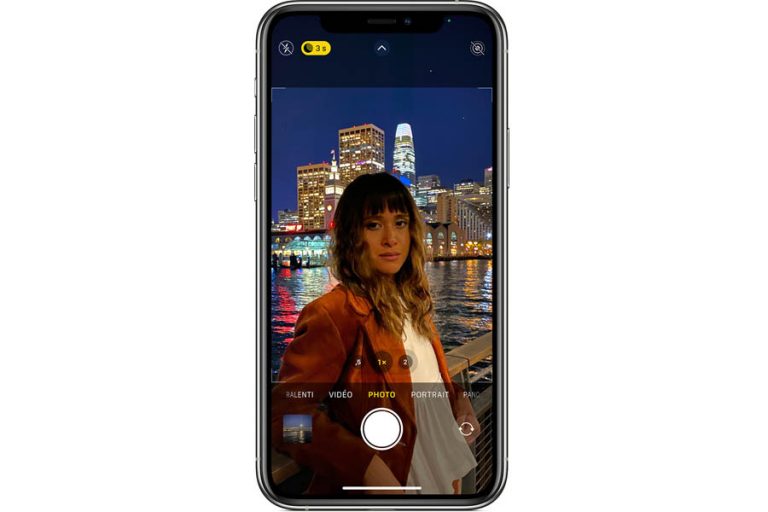Sur certains modèles d’iPhone, Apple a ajouté à l’appareil photo une fonction appelée « Mode Nuit ». C’est un mode qui, afin d’améliorer la qualité de l’image, s’active automatiquement lorsque l’appareil photo détecte une faiblesse des conditions lumineuses.
Il est actuellement utilisable sur les l’iPhone 12, iPhone 12 mini, iPhone 12 Pro, iPhone 12 Pro Max, iPhone 11, iPhone 11 Pro et iPhone 11 Pro Max. Le mode nuit permet de prendre des photos claires, même dans des environnements peu éclairés.
Lire aussi : Prendre des photos en mode panorama.
Il n’est cependant pas la solution à tous les problèmes liés à la lumière. Le mode nuit ralentit la prise. Ce qui augmente le risque d’avoir des photos floues, surtout en cas de mouvement de la cible à photographier. Il est donc recommandé de stabiliser l’iPhone, avec un trépied, ou en le plaçant sur une surface stable.
Parfois le mieux à faire est de ne pas trop compter sur l’appareil photo intelligent de votre iPhone, en augmentant par exemple la lumière extérieure. Dans certains cas, lorsque vous souhaitez avoir des images naturellement obscures, le mode nuit d’iPhone peut devenir un obstacle.
Désactiver le mode nuit sur iPhone
Sur les appareils exécutant une version d’iOS antérieure à iOS 15, la désactivation du mode nuit ne peut être que provisoire. Il se réactive automatiquement au prochain lancement de l’appareil photo. A partir d’iOS 15, le mode nuit peut être définitivement désactivé dans les réglages.
Pour désactiver le mode nuit sur iPhone, touchez sur l’icône ![]() |
|![]() en haut de l’écran, au lancement de l’appareil photo. La désactivation via cette icône ne sera que provisoire. Voici comment procéder pour désactiver le mode nuit sur iPhone une bonne fois pour toutes, si votre version d’iOS le permet :
en haut de l’écran, au lancement de l’appareil photo. La désactivation via cette icône ne sera que provisoire. Voici comment procéder pour désactiver le mode nuit sur iPhone une bonne fois pour toutes, si votre version d’iOS le permet :
- Rendez-vous dans les paramètres, Réglages, de l’iPhone.
- Défilez vers le bas, ouvrez « Appareil photo « .
- Trouvez et ouvrez « Conserver les paramètres».
- Désactivez le mode nuit.
Voilà la marche à suivre pour désactiver le mode nuit sur iPhone. Les paramètres seront conservés. Au prochain lancement de l’appareil photo le mode nuit ne se réactivera pas, même en cas de détection d’une faible luminosité. Suivez les même étapes pour le réactiver, si besoin.